Лечение компьютера от вирусов проходит по-разному, но из нашей статьи вы узнаете самые эффективные методы избавления вашего устройства от вирусов.
Как понять, что есть вирусы?
Сразу сказать, что система заражена — нельзя, но есть некоторые признаки:
- операционная система долго загружается
- не открываются некоторые файлы и папки
- при открытии диска выскакивает новое программное обеспечение
- диспетчер задач показывает неизвестные запущенные процессы
- не открываются страницы обновлений программного обеспечения
- компьютер тормозит и зависает беспричинно
Если все это присутствует на вашем ПК, то необходимо проводить лечение компьютера от вирусов.
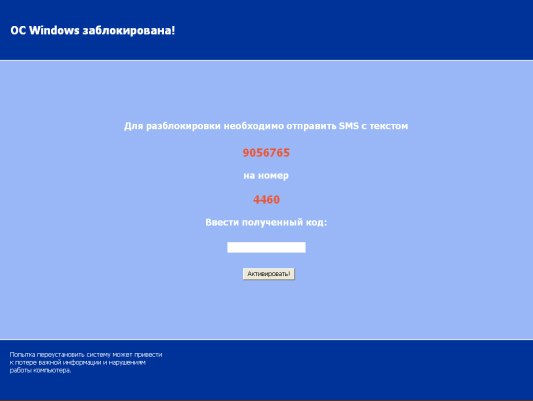
Виды вирусов и их действия
На сегодняшний день насчитывается более полумиллиона вирусов. Они бывают разных видов:
Первые предназначены проникать в ПК, подготавливая почву для тех, кто шпионят за паролями. Третьи — маскируют процессы, четвертые позволяют управлять компьютером удаленно. В общем, их назначение зависит от фантазии вирусописателей. При лечении вирусов следует отметить, что наличие антивируса не гарантирует полную защиту. Антивирус должен быть правильно подобран и настроен, но он может пропускать новые хитрые вирусы.
Вирусы. Как самостоятельно вылечить компьютер от вирусов

Поиск и лечение в ручную
Если вы заметили нестабильность работы своего ПК и подозреваете присутствие вредоносных программ, рекомендую провести следующую первую помощь в лечении:
- Комбинацией кнопок Ctrl+Alt+Delete запустите «Диспетчер задач».
- На вкладке «Процессы» внимательно изучите запущенные процессы и их описание. Как правило, имена и описание вирусных процессов не имеют смысла и не соответствуют программам, установленным на ПК. Часто, это просто набор символов и цифр и если вы уверены что это вирусы — завершите выполнение этих процессов кнопкой «Завершить процесс».
Перед эти нажмите на процесс правой кнопкой мыши и выберите «Свойства». Далее во вкладке «Общее» посмотрите «Расположение» — это то место, где находится вирус, можно пройти туда и удалить его. (Иногда они бывают скрытыми.
Что бы все файлы и папки, которые скрыты стали видимыми нужно зайти в панель управления, которая находится в меню Пуск. (Если у вас Windows 8 то выберите из приложений «Панель управления»). Далее выбираем «Параметры папок» и нажимаем на вкладку «Вид».
В конце списка вы увидите свойства, в которых нужно убрать галочки, скрытия защищенных системных файлов и расширения для зарегистрированных типов файлов, а также переключить на пункт «Показывать скрытые файлы, папки и диски», если он не стоял ранее. Затем нажать кнопку применить). Этот способ я советую использовать людям, которые достаточно хорошо понимают в компьютерах, и различают системные процессы от «левых». Для тех, кто не может самостоятельно проанализировать запущенные процессы в компьютере я рекомендую скачать антивирус и просканировать им весь компьютер. Скорее всего после сканирования все будет в порядке.
- Далее, в диспетчере задач нажмите опции «Файл» – «Новая задача (Выполнить …)».
- В окне «Выполнить новую задачу» наберите msconfig.exe и нажмите «ОК».
- За диспетчером задач появится утилита «Конфигурация системы». Отодвиньте курсором диспетчер задач и перейдите на вкладку «Автозагрузка». Снимите галочки с подозрительных программ — тем самым вы отключите их запуск, нажмите «ОК».
- Затем появиться окошко где нужно поставить галочку и выбрать перезагрузиться прямо сейчас.
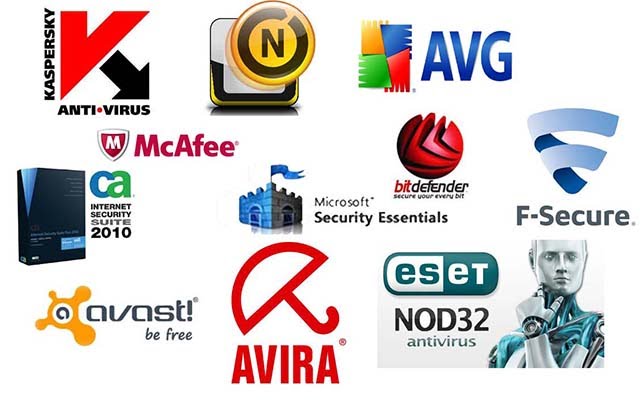
Проверка и лечение компьютера на вирусы
Загрузка компьютера в безопасном режиме.
Если компьютер не позволяет сделать данные операции, то загрузите его в безопасном режиме (Safe Mode) и повторите пункты которые находятся выше. В Windows XP для этого надо при запуске компьютера удерживать клавишу F8. В Windows 7 так же, только F8 надо нажать два раза. Второй раз после выбора загрузочного диска.
Использование антивирусов
Многие производители антивирусов выпускают бесплатные утилиты поиска для лечения вирусов. От полноценного антивируса они отличаются тем, что не могут мониторить систему постоянно. Их предназначение разовое, и, как правило, по истечении пары месяцев они устаревают и становятся неработоспособными. Например, я часто пользуюсь бесплатными утилитами Dr.Web CureIt! или Kaspersky Virus Removal Tool. Разовое использование таких утилит поможет удалить вредоносные программы, однако не сможет устранить последствия их негативного воздействия.
Далее я расскажу про несколько программ, которыми можно вылечить компьютер от вирусов.
Программа AVZ
Существует специальная маленькая программа от Касперского: бесплатная утилита AVZ.
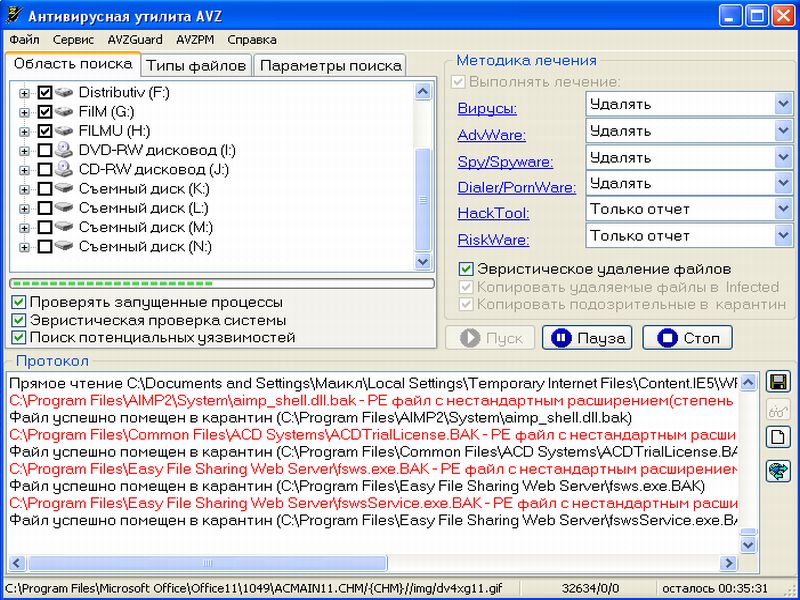
Она быстро обнаружит опасное программное обеспечение, при этом будет загораться индикатор красного цвета.
- Запускать желательно в безопасном режиме, заранее скинув программу на жесткий диск.
- Войти в безопасный режим можно нажимая клавишу F8, когда стартует операционная система. Появиться список, среди которого нужно выбрать «безопасный режим». Если безопасный режим невозможно открыть, то есть система самостоятельно перезагружается, то реестр системы поврежден и можно реанимировать его при помощи функции восстановления системы (если эта функция была включена).
- После восстановления, снова запускайте безопасный режим, и откройте антивирус. В интерфейсе программы откройте опцию «файл», переходите на восстановление, и нажмите на все галочки, затем на опцию «выполнить».
- После сканирования открывайте опцию «сервис»→ «диспетчер», и там удалите те пункты, которые выделены красным цветом.
- Обычно после всех этих манипуляций вирус уничтожается, но нужно повторно открыть программу, перейти на вкладку мастера удаления следов вредоносных программ, запустить его, после анализа все вредоносные программы будут удалены окончательно.
Антивирус CureIt
Бесплатный сканер, обнаруживающий и удаляющий множество современных опасностей. Для лечения вирусов эту программу каждый раз нужно заново скачивать с сайта производителя, потому что она не обновляется в автоматическом режиме. После проверки ее нужно удалить.
Она может обнаружить, лечить и удалять почтовых и сетевых червей, файловые вирусов, троянские программы и другие разновидности вирусного программного обеспечения. Утилита проверяет загрузочный сектор, обнаруживает руткиты и коды вредного содержания. Программа работает в течение нескольких часов, и отлично справиться с лечением компьютера!
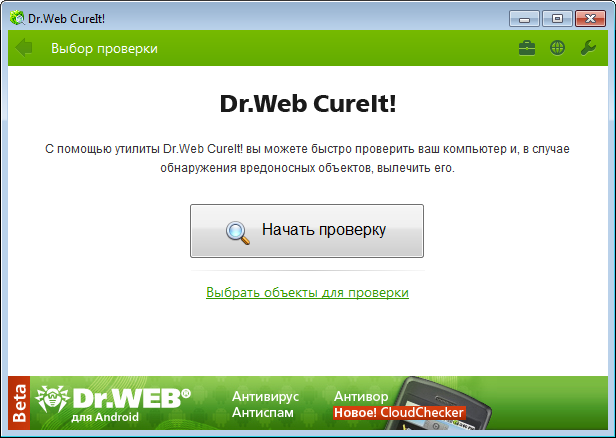
Лечение компьютера от вирусов при помощи LiveCD
Это виртуальный диск, который может помочь для восстановлении системы при ее падении от действий вирусов.
Программа работает в ОС Windows, Unix, и восстанавливает полную работоспособность системы. Во время рабочего процесса удаляются опасные коды и файлы, еще live CD можно настроить и копирование информации на сменные носители. Как запуститься с диска Live CD, а не с операционной системы вы можете узнать здесь.
Почему нужно проводить лечение компьютера от вирусов этим способом?
- система может быть заражена неизвестным вирусом
- жесткий диск будет сканироваться быстрее
- Если система заражена — не факт что антивирус 100% найдет и удалит угрозу. Вирусы могут скрываться под именами системных служб и программ, и антивирус не будет трогать их. Но с LiveCD этого не произойдет, все лишнее будет удалено за ненадобностью, так как мы загружаемся не с жесткого диска, а с обычной CD болванки.
Источник: pomoshkomp.ru
Как вылечить компьютер от вирусов
Все компьютерные операционные системы могут пострадать от вирусов и вредоносных программ, в том числе и Linux. К счастью для Linux существуют ничтожное количество вирусов, так что пользователи Linux, как правило, не устанавливают антивирусное программное обеспечение.

Обычно в Linux устанавливается антивирусное программное обеспечение, если система работает на серверах или на предприятиях. Для частных компьютеров антивирусное программное обеспечение в Linux нужно как «собаке 5 лапа».
А вот в Windows обстоят дела с точностью наоборот. В виду популярности Windows антивирус для этой операционки просто необходим как воздух.
Проникшее вредоносное ПО вредит системе, данным и процессам/приложениям. Безусловно, лучше воспользоваться услугами профессионалов и доверить свой компьютер такой компании как «Удаление вирусов Электросталь«.
Виды вирусов:
Трояны – прячутся в приложениях, чтобы попасть в систему пользователей или они действуют точно так же как сами программы. Такая вредоносная программа сканирует менеджеры паролей, которые хранят пароли пользователей. Такой троян отправляет собранные данные (финансовая информация, пароли, имена пользователей и т.д.) их хозяевам.
Adware — вредоносное ПО, которое показывает рекламу когда компьютер включен, находится в работе.
Worms – компьютерный червь. Эта вредоносная программа распространяется на другие компьютеры. А чем же разница между вирусом и червем?”. Простые, вирусы интегрируются в загружаемые программы, а черви это автономные программы. Вирусы появляются на компьютерах, когда пользователи загружают какое-либо ПО, а черви вламываются через подключенную компьютерную сеть.
Как правило, вирусы пользователь приносит в систему сам, а вот червь попадает в компьютер без помощи пользователя.
Зомби – компьютеры управляемые хакерами с помощью вирусом.
Scareware – вредоносных программы, которые пугают пользователей удалением данных или блокировкой компьютера. Такие вирусы требуют денег. Они блокируют компьютер и файлы, снимут ограничения после того как пользователь выплатит выкуп. Некоторые такое вредоносное ПО не вызывает повреждения. Хорошо известным примером является вирус монстр печенье.
После заражения компьютера он просто выводит сообщение пользователю о том, что хочет печенье.

Совсем этим нужно как то бороться. Первое, что нужно было сделать – это установить какой-нибудь антивирус. Я не буду приводить рекомендации вирусов, а сделаем упор на сканеры вирусов.
Если Ваша система не заблокирована, но у вас есть подозрения наличия вирусов, то Вы можете скачать бесплатный сканер-вирус и, просканировав систему удалить вирусы. Я обычно сканирую систему лечащей утилитой Dr.Web CureIt!
Но что делать, если система заблокирована. На помощь приходят антивирусы LiveCD на основе Linux. Антивирусы LiveCD — это операционные системы Linux, на которые установлен графический интерфейс, ориентированный на лечение компьютеров от вирусов.
Такие антивирусные системы нужно скачивать с официальных сайтов производителей и записывать на диски или USB — накопители (флешки) соответствующим образом. После этого перезагрузить компьютер и стартанут с записанного носителя. Загрузится антивирусная операционная система LiveCD готовая к кропотливому сканированию жёсткого диска на наличие вирусов. Такая антивирусная система не пропустит ни одного уголка жёсткого диска
и удалит любой известный вирус.
- Dr.Web Live CD
- Avira Antivir Rescue System
- Kaspersky Rescue Disk
Источник: linux-user.ru
Вирус-шифровальщик. Лечение бесполезно?

Игры хакеров кончились. Теперь вирусы пишут с целью получить деньги. Зашифровать файлы, а затем потребовать выкуп за доступ к данным — классическая схема работы семейства вируса-шифровальщика. Можно ли восстановить файлы самостоятельно, и как избежать встречи с вирусом?
Что такое шифровальщик?
Под шифровальщиками (криптолокерами) подразумевается семейство вредоносных программ, которые с помощью различных алгоритмов шифрования блокируют доступ пользователей к файлам на компьютере (известны, например, сbf, chipdale, just, foxmail inbox com, watnik91 aol com и др.).
Обычно вирус шифрует популярные типы пользовательских файлов: документы, электронные таблицы, базы данных 1С, любые массивы данных, фотографии и т. д. Расшифровка файлов предлагается за деньги — создатели требуют перечислить определенную сумму, обычно в биткоинах. И в случае, если в организации не принимались должные меры по обеспечению сохранности важной информации, перечисление требуемой суммы злоумышленникам может стать единственным способом восстановить работоспособность компании.
В большинстве случаев вирус распространяется через электронную почту, маскируясь под вполне обычные письма: уведомление из налоговой, акты и договоры, информацию о покупках и т. д. Скачивая и открывая такой файл, пользователь, сам того не понимая, запускает вредоносный код. Вирус последовательно шифрует нужные файлы, а также удаляет исходные экземпляры методами гарантированного уничтожения (чтобы пользователь не смог восстановить недавно удаленные файлы с помощью специальных средств).
Современные шифровальщики
Шифровальщики и прочие вирусы, которые блокируют доступ пользователей к данным, — не новая проблема в информационной безопасности. Первые версии появились еще в 90-х годах, однако они в основном использовали либо «слабое» (нестойкие алгоритмы, малый размер ключа), либо симметричное шифрование (одним ключом шифровались файлы у большого числа жертв, также была возможность восстановить ключ, изучив код вируса), либо вообще придумывали собственные алгоритмы.
Современные экземпляры лишены таких недостатков, злоумышленники используют гибридное шифрование: с помощью симметричных алгоритмов содержимое файлов шифруется с очень высокой скоростью, а ключ шифрования шифруется асимметричным алгоритмом. Это значит, что для расшифровки файлов нужен ключ, которым владеет только злоумышленник, в исходном коде программы его не найти. Для примера, CryptoLocker использует алгоритм RSA с длиной ключа в 2048 бит в сочетании с симметричным алгоритмом AES с длиной ключа 256 бит. Данные алгоритмы в настоящее время признаны криптостойкими.
Компьютер заражен вирусом. Что делать?
Стоит иметь в виду, что в вирусах-шифровальщиках хоть и используются современные алгоритмы шифрования, но они не способны зашифровать мгновенно все файлы на компьютере. Шифрование идет последовательно, скорость зависит от размера шифруемых файлов. Поэтому если вы обнаружили в процессе работы, что привычные файлы и программы перестали корректно открываться, то следует немедленно прекратить работу на компьютере и выключить его. Тем самым вы можете защитить часть файлов от шифрования.
После того, как вы столкнулись с проблемой, первым делом нужно избавиться от самого вируса. Останавливаться подробно на этом не будем, достаточно попытаться вылечить компьютер с помощью антивирусных программ или удалить вирус вручную. Стоит только отметить, что зачастую вирус после завершения алгоритма шифрования самоуничтожается, тем самым затрудняя возможность расшифровки файлов без обращения за помощью к злоумышленникам. В таком случае антивирусная программа может ничего и не обнаружить.
Главный вопрос — как восстановить зашифрованные данные? К сожалению, восстановление файлов после вируса-шифровальщика практически невозможно. По крайней мере, гарантировать полное восстановление данных в случае успешного заражения никто не будет. Многие производители антивирусных средств предлагают свою помощь по дешифровке файлов.
Для этого нужно отправить зашифрованный файл и дополнительную информацию (файл с контактами злоумышленников, открытый ключ) через специальные формы, размещенные на сайтах производителей. Есть небольшой шанс, что с конкретным вирусом нашли способ бороться и ваши файлы успешно расшифруют.
Попробуйте воспользоваться утилитами восстановления удаленных файлов. Возможно, вирус не использовал методы гарантированного уничтожения и некоторые файлы удастся восстановить (особенно это может сработать с файлами большого размера, например с файлами в несколько десятков гигабайт). Также есть шанс восстановить файлы из теневых копий. При использовании функций восстановления системы Windows создает снимки («снапшоты»), в которых могут содержаться данные файлов на время создания точки восстановления.
Защита информации от уничтожения
Если были зашифрованы ваши данные в облачных сервисах, обратитесь в техподдержку или изучите возможности сервиса, которым пользуетесь: в большинстве случаев сервисы предоставляют функцию «отката» на предыдущие версии файлов, таким образом, их можно восстановить.
Чего мы настоятельно не рекомендуем делать — идти на поводу у вымогателей и платить за расшифровку. Были случаи, когда люди отдавали деньги, а ключи не получали. Никто не гарантирует, что злоумышленники, получив деньги, действительно вышлют ключ шифрования и вы сможете восстановить файлы.
Как защититься от вируса-шифровальщика. Превентивные меры
Предотвратить опасные последствия легче, чем их исправить:
- Используйте надежные антивирусные средства и регулярно обновляйте антивирусные базы. Звучит банально, но это значительно снизит вероятность успешного внедрения вируса на ваш компьютер.
- Сохраняйте резервные копии ваших данных.
Лучше всего это делать с помощью специализированных средств резервного копирования. Большинство криптолокеров умеют шифровать в том числе и резервные копии, поэтому имеет смысл хранить резервные копии на других компьютерах (например, на серверах) или на отчуждаемых носителях.
Ограничьте права на изменения файлов в папках с резервными копиями, разрешив только дозапись. Помимо последствий шифровальщика, системы резервного копирования нейтрализуют множество других угроз, связанных с потерей данных. Распространение вируса в очередной раз демонстрирует актуальность и важность использования таких систем. Восстановить данные гораздо легче, чем расшифровать!
- Ограничьте программную среду в домене.
Еще одним эффективным способом борьбы является ограничение на запуск некоторых потенциально опасных типов файлов, к примеру, с расширениями.js,.cmd,.bat,.vba,.ps1 и т. д. Это можно сделать при помощи средства AppLocker (в Enterprise-редакциях) или политик SRP централизованно в домене. В сети есть довольно подробные руководства, как это сделать. В большинстве случаев пользователю нет необходимости использовать файлы сценариев, указанные выше, и у шифровальщика будет меньше шансов на успешное внедрение.
- Будьте бдительны.
Внимательность — один из самых эффективных методов предотвращения угрозы. Относитесь подозрительно к каждому письму, полученному от неизвестных лиц. Не торопитесь открывать все вложения, при возникновении сомнений лучше обратитесь с вопросом к администратору.
Предотвратим потерю информации
Александр Власов, старший инженер отдела внедрения систем защиты информации компании «СКБ Контур»
Безопасность
Комплекс услуг по обеспечению информационной безопасности предприятия. Подключение к ГИС: АИСТ ГБД, ЕГИСМ и др.
Безопасность
Комплекс услуг по обеспечению информационной безопасности предприятия. Подключение к ГИС: АИСТ ГБД, ЕГИСМ и др.
Источник: kontur.ru